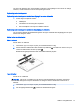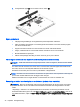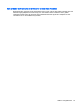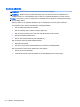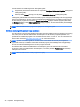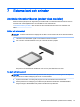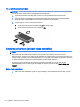User Guide - Windows 7
Så här hanterar du inställningarna för växlingsbar grafik:
1. Högerklicka på Windows-skrivbordet och välj sedan Configure Switchable Graphics (Konfigurera
växlingsbar grafik).
2. Klicka på fliken Power (Energi) och välj sedan Switchable Graphics (Växlingsbar grafik).
Växlingsbar grafik tilldelar automatiskt enskilda program antingen prestandaläge eller energisparläge
baserat på strömkraven. Du kan också manuellt ändra inställningarna för ett enskilt program genom
att leta reda på programmet i listmenyn Recent Applications (Nyligen använda program) eller klicka
på Browse (Bläddra) under Other Applications (Övriga program). Du kan växla mellan prestandaläge
och energisparläge.
OBS! Mer information finns i programvaruhjälpen för växlingsbar grafik.
Använda dubbel grafik (endast vissa modeller)
Om ditt system är utrustat med dubbel grafik (minst två extra grafikprocessorer (Graphics Processing
Unit, GPU) kan du aktivera AMD Radeon Dual Graphics så att det ökar programkapaciteten och -
prestandan för fullskärmsprogram som använder DirectX version 10 eller 11. För mer information om
DirectX kan du besöka http://www.microsoft.com och söka efter DirectX.
OBS! System med dubbel grafik har endast stöd för automatiskt val baserat på energikraven
(dynamiskt schema) och tilldelar automatiskt enskilda program prestandaläge eller energisparläge.
Du kan dock ändra inställningarna för ett visst program manuellt.
Du aktiverar eller inaktiverar AMD Radeon Dual Graphics genom att markera eller avmarkera
kryssrutan i sektionen AMD Radeon Dual Graphics, som sitter på fliken Performance (Prestanda) i
Catalyst Control Center.
OBS! Mer information finns i AMD-programmets hjälp.
46 Kapitel 6 Energihantering